基于 Mac 的手动搭建 WordPress 个人站点的方法
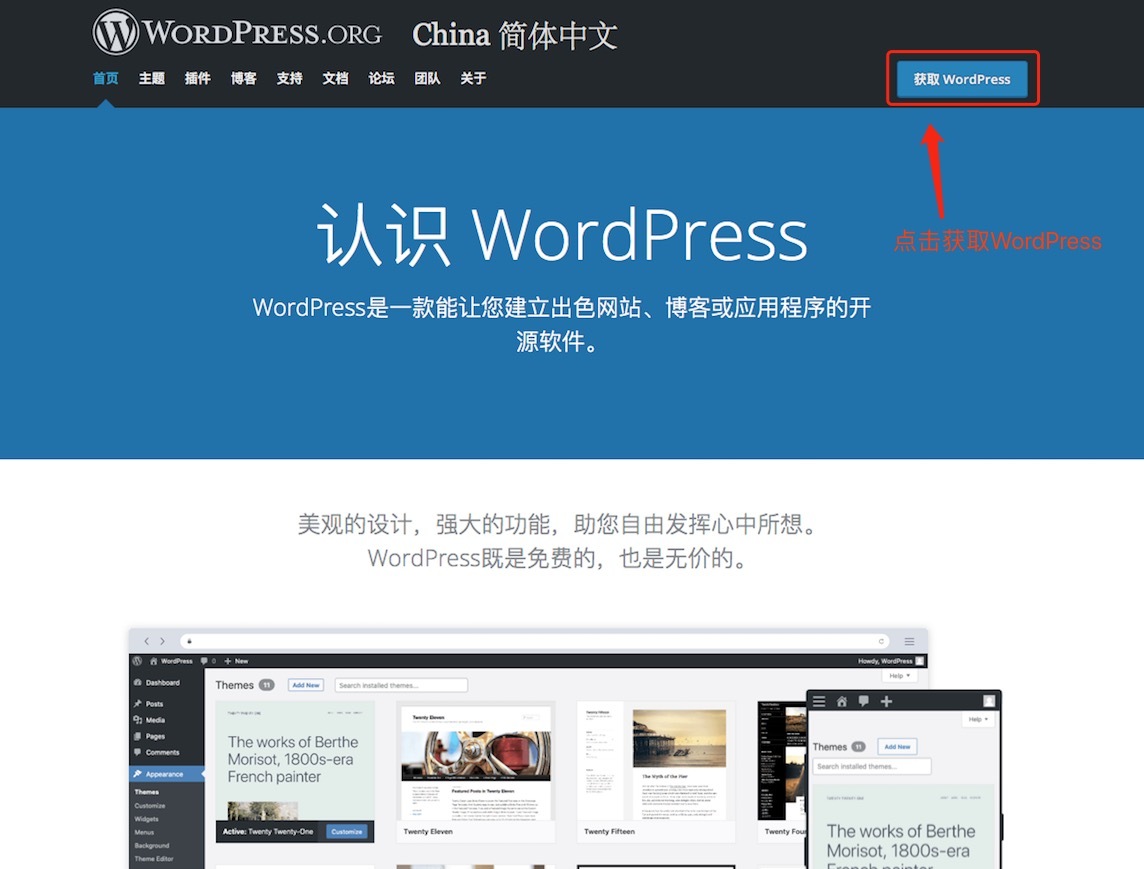
对于一个前端开发人员来说,搭建个人博客网站是一个必备技能,搭建个人站点主要由空间、程序和域名三部分组成。那么本篇博文就来谈谈通过手动搭建搭建 WordPress 个人站点的过程步骤。
操作场景
WordPress 是一款通过使用 PHP 语言开发的博客平台,开发者可以通过 WordPress 搭建属于自己的个人博客平台,本篇博文以 Mac 操作系统为例,手动搭建 WordPress 个人站点。
第一部分,空间是存放网站程序的地方,一般的个人站点程序不需要单独的主机,购买一般的云主机即可,但是空间分为国内和国外的区别,国内的个人站点必须要备案,可是网速比较快;国外的个人站点不需要备案,但是网速相对较慢,这就需要根据实际需求来做取舍选择。第二部分,网站程序一般是选择博客模板,相关模板也不比较多,但是目前个人觉得好用的就是 WordPress 模板,该模板比较轻量级,而且生态也比较不错,各种插件都比较齐全、丰富。第三部分,网站域名,主要用于搜索会用到,去万维网购买域名,购买域名之后需要对域名进行解析,解析之后才能使用。
一、搭建本地开发环境
1、下载 MAMP
Mac 操作系统下,通过 MAMP 搭建本地开发环境,它是由苹果 OSX 系统上集成的 Apache、Macintosh、MySQL 和 PHP 等软件包,可以在本地模拟网络空间,下载链接https://www.mamp.info/en/mac/ 。
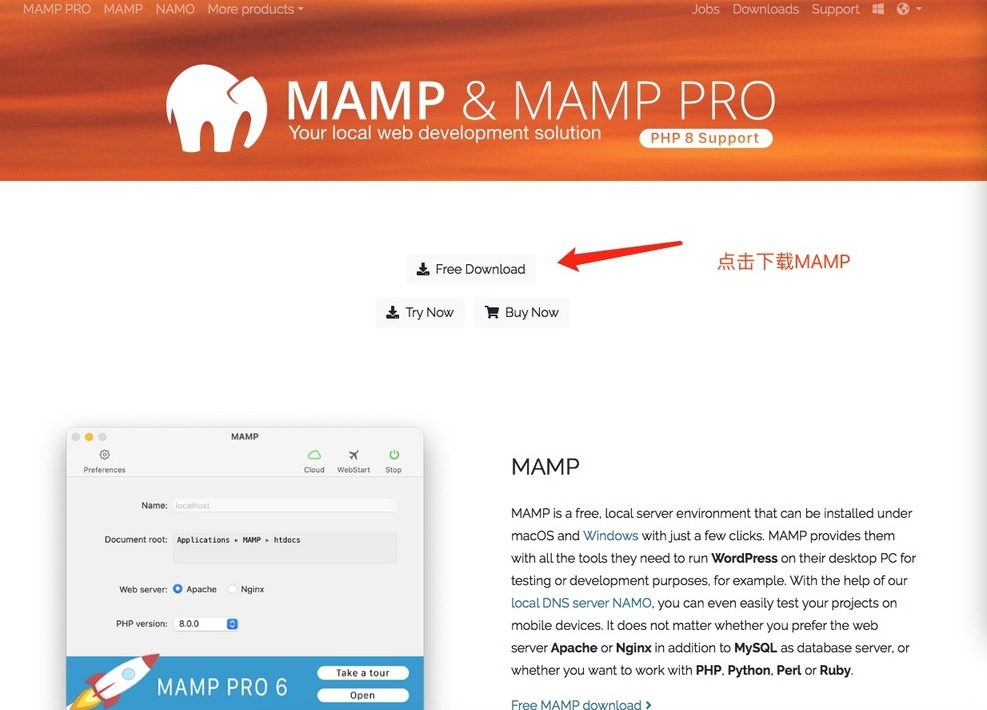
2、安装
下载完 MAMP 安装包,直接解压打开,双击安装,无需考虑太多,直接点击“下一步”,安装 MAMP 之后,打开 MAMP 版本,另外一个版本是需要收费的,选择免费的 MAMP 即可。
3、更改根目录
点击“Preferences…”—>”Web Server”—>”Document Root” 重新选择网站重新目录,该目录存放网站程序。
二、安装网站程序
1、下载网站模板程序
直接去 WordPress 网址https://cn.wordpress.org 下载 WordPress,这里不再过多描述。
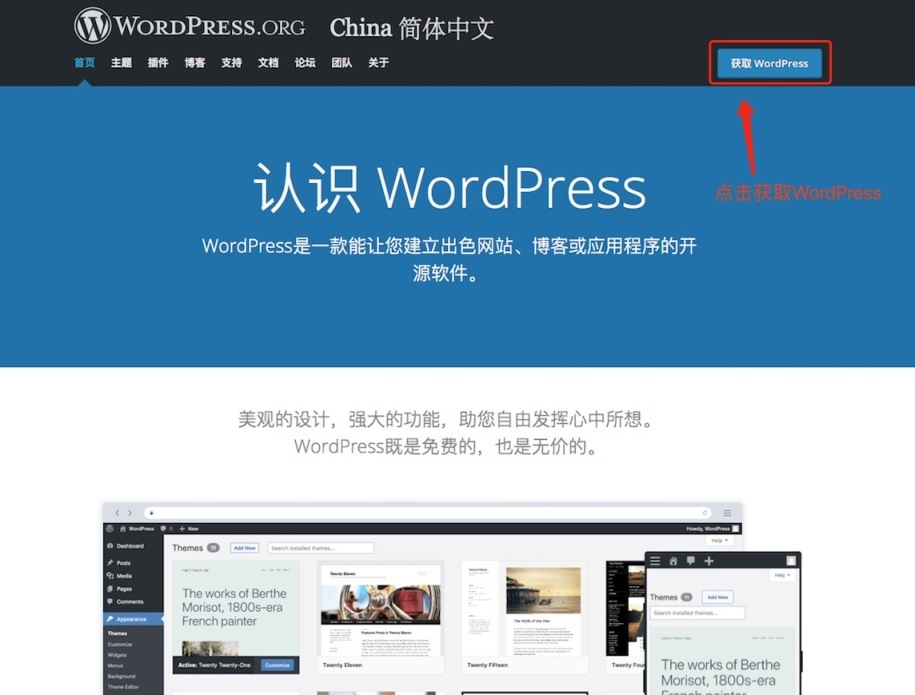
2、安装 WordPress 模板
把从网站下载下来的 WordPress 模板压缩包解压,然后直接拷贝到 MAMP 的根目录下,然后打开浏览器在里面输入:localhost:8888/,然后点击选择“现在就开始:”,具体操作如下图所示:
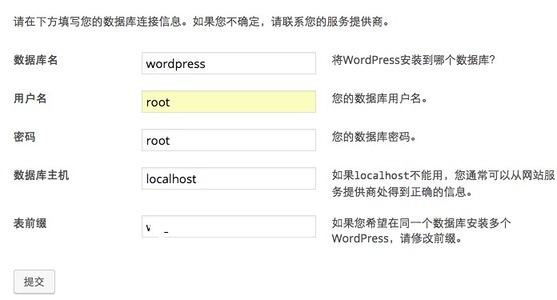
填写好上图信息之后,点击“提交”按钮,会有下图提示:
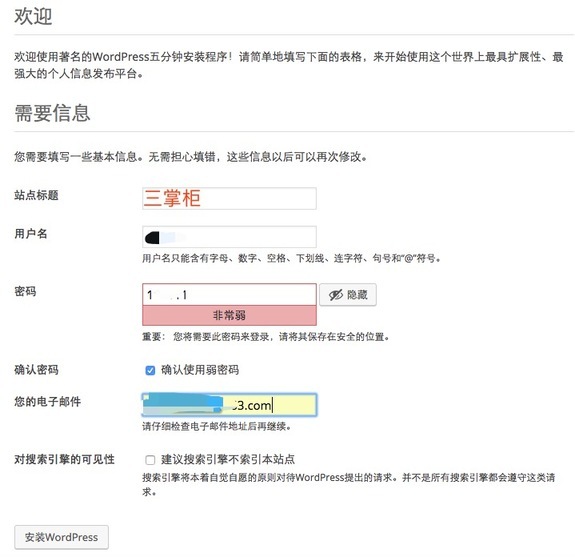
填写完上图信息之后,点击“安装 WordPress”进行安装,会有下图提示:
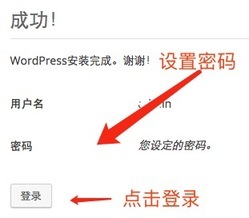
设定密码之后,点击“登录”按钮,即可跳转到网站登录界面,输入上面设置的管理员账号即可登录网站后台管理。
三、网站管理
1、选择模板
点击“插件”—>“安装插件”,选择 markdown 编辑器、主题、适配 App、访客统计等插件,提高网站用户体验感和统计信息等功能,具体其他想要的功能也可以直接再去 WordPress 网站下载。
2、浏览网站
输入:localhost:8888/ ,查看个人站点网站,对于优化网站的方法,根据实际需求去查看相关资料。
四、重新上传网站到站点空间
1、下载一个 FTP 工具,基于 Mac 系统的 FileZilla 工具;
2、连接站点空间;
3、上传本地的站点程序;
4、上传本地的数据库 WordPress。
五、个人站点解析
1、把从万维网上面购买的域名进行域名解析;
2、在购买的个人站点进行绑定域名。
上述五大步骤操作之后,基于 Mac 系统的手动搭建 WordPress 个人站点就算搭建成功了,然后可以通过域名来访问自己的个人站点了,是不是瞬间成就感十足。
以上就是本章全部内容,欢迎关注三掌柜的微信公众号“程序猿 by 三掌柜”,三掌柜的新浪微博“三掌柜 666”,欢迎关注!
三掌柜的微信公众号:
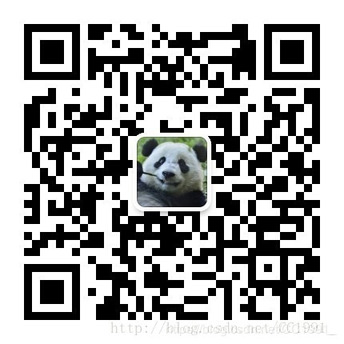
三掌柜的新浪微博:

版权声明: 本文为 InfoQ 作者【三掌柜】的原创文章。
原文链接:【http://xie.infoq.cn/article/eba714b7341a9549a9ee6b541】。文章转载请联系作者。












评论 (1 条评论)